完美體驗《魔獸世界》:如何在Windows11上設置全屏模式
隨著《魔獸世界》這款經典大作的持續更新與玩家基數的不斷擴展,越來越多的玩家選擇在Windows11平臺上進行游戲。盡管Windows11本身擁有極高的兼容性和出色的性能,但不少玩家仍然在游戲時遇到了全屏模式無法啟用或無法正常顯示的問題。這不僅影響了游戲畫面的流暢度,還可能導致操作體驗的降低。如何在Windows11上為《魔獸世界》設置一個完美的全屏模式呢?本篇文章將為你提供詳細的操作步驟和一些優化建議,讓你在魔獸的世界中能夠盡享流暢與暢快的游戲體驗。
1.確認顯示驅動程序是否更新
在進行任何設置之前,首先要確保你的顯卡驅動程序已經更新到最新版本。顯卡驅動是影響游戲圖像效果和性能的核心組件,而Windows11可能會自動安裝默認的顯卡驅動,但這并不一定是最適合你硬件配置的版本。為確保游戲的流暢性與畫面質量,建議訪問顯卡制造商的官方網站(如NVIDIA、AMD或Intel),下載并安裝最新的驅動程序。
更新驅動程序后,重啟電腦并進入《魔獸世界》,看看是否能夠順利啟用全屏模式。如果依然存在問題,可以繼續進行下一步的設置。
2.修改游戲內的顯示設置
進入《魔獸世界》的游戲客戶端后,首先進入游戲設置界面,找到“視頻”選項卡。在這里,你可以看到多個與畫面相關的設置項。為了確保游戲在全屏模式下運行,可以按照以下步驟進行調整:
分辨率設置:選擇一個與顯示器原生分辨率一致的分辨率。對于大多數現代顯示器,建議選擇1920x1080或者2560x1440分辨率。如果你的顯示器支持4K,甚至可以選擇3840x2160的分辨率,獲得更清晰的畫面效果。
窗口模式:在“顯示模式”中,選擇“全屏”模式而不是“窗口模式”或“窗口無邊框模式”。全屏模式能夠最大化游戲的畫面并且減少桌面應用的干擾,提高游戲的沉浸感。
刷新率設置:如果你的顯示器支持較高的刷新率(如144Hz或240Hz),可以在游戲內設置匹配的刷新率。提高刷新率能夠顯著改善游戲的流暢度,尤其是在快速移動和戰斗場景中。
完成這些設置后,保存并退出設置界面,重啟游戲。如果你在進入游戲后依然發現游戲窗口沒有完全占滿屏幕或有黑邊,接下來可以通過調整Windows11的顯示設置來進一步優化。
3.調整Windows11的顯示設置
有時候,盡管游戲本身已經設置為全屏模式,Windows11系統的顯示設置仍可能導致畫面無法完全覆蓋屏幕。這時,你可以嘗試以下方法:
調整顯示比例:右鍵點擊桌面空白處,選擇“顯示設置”。在顯示設置中,確保顯示比例設置為100%。如果設置為其他比例(如125%、150%等),可能會導致游戲界面出現模糊或不完整。
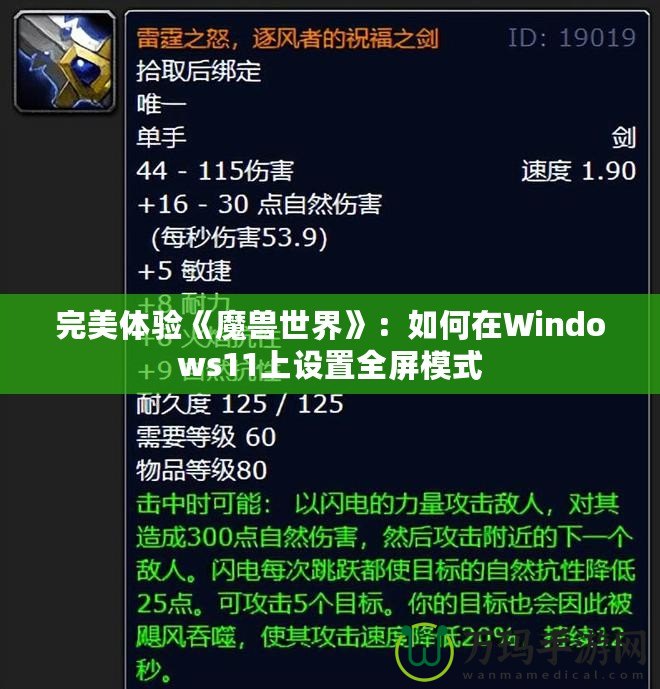
檢查多顯示器設置:如果你使用多個顯示器,確保《魔獸世界》運行在主顯示器上。你可以在“顯示設置”中查看所有連接的顯示器,并將你想要用來玩的顯示器設為主顯示器。避免游戲窗口被分配到第二或第三個顯示器上。
啟用游戲模式:Windows11提供了游戲模式,可以優化系統資源以提高游戲性能。在“設置”→“游戲”中,啟用“游戲模式”,并關閉不必要的后臺程序,確保系統在游戲時分配更多的資源給《魔獸世界》。
通過這些設置,你應該能夠在Windows11上享受到更為穩定的全屏游戲體驗。
4.檢查屏幕適配和縮放選項
除了常規的分辨率和刷新率設置外,有時候Windows11的屏幕適配和縮放選項也會影響全屏模式的表現。特別是在一些高分辨率顯示器(如4K顯示器)上,Windows11默認可能會進行縮放以提高可讀性,這可能導致《魔獸世界》顯示不完全或者被拉伸。
要解決這個問題,你可以按照以下步驟禁用縮放功能:
在桌面上右鍵點擊《魔獸世界》圖標,選擇“屬性”。
在“兼容性”選項卡下,找到“高DPI設置”部分,點擊“更改高DPI設置”。
勾選“替代高DPI縮放行為”,并從下拉菜單中選擇“應用程序”。
點擊“確定”保存設置,然后啟動游戲。
此舉可以強制游戲按原始分辨率顯示,從而避免因縮放而導致的畫面不適配問題。
5.解決窗口模式與全屏模式的沖突
有些玩家反饋,雖然他們已經將《魔獸世界》設置為全屏模式,但游戲在啟動時仍然以窗口模式運行。這種情況有時是因為游戲的配置文件被損壞,或者游戲無法正確讀取顯示設置。為了解決這個問題,你可以嘗試以下兩種方法:
清理游戲設置文件
找到《魔獸世界》的安裝目錄,一般默認路徑為C:\ProgramFiles(x86)\WorldofWarcraft。
在該目錄下找到并刪除“WTF”文件夾,該文件夾包含了游戲的所有用戶配置文件。
啟動游戲,系統會自動生成新的設置文件。此時,重新進入游戲設置界面,按照前述步驟設置為全屏模式。
使用暴雪啟動器修復功能
如果清理配置文件仍然無法解決問題,你還可以嘗試通過暴雪啟動器的修復功能來修復游戲文件:
打開暴雪戰網啟動器,找到《魔獸世界》。
點擊《魔獸世界》右上角的齒輪圖標,選擇“掃描并修復”。
等待修復完成后,重啟游戲。
這個過程可以幫助修復可能存在的文件損壞,恢復正常的顯示模式。
6.硬件加速與電源設置優化
為了最大程度地提升游戲性能,尤其是在長時間游戲時,建議調整Windows11的電源設置,確保系統不會限制你的硬件性能。
進入“設置”→“系統”→“電源和電池”,選擇“高性能”電源計劃,確保CPU和GPU的性能得到最大化釋放。
在“設置”→“顯示”中,啟用硬件加速選項,確保顯卡能夠充分利用圖形處理能力,提升游戲的圖像渲染效率。
通過這些優化,你不僅能解決《魔獸世界》在全屏模式下的問題,還能提高游戲的整體流暢性和畫面質量。
在Windows11上玩《魔獸世界》時,設置全屏模式不僅能夠提升游戲的沉浸感,還能優化畫面顯示效果。通過上述的步驟和優化技巧,你可以輕松解決全屏模式無法啟用或顯示不完整的問題,享受更加流暢的游戲體驗。無論是通過更新驅動、調整游戲內設置,還是通過優化Windows11系統的顯示選項,每一項調整都會讓你的游戲體驗更加完美。趕快嘗試這些技巧,帶著極致的畫面效果,進入《魔獸世界》的大門吧!
萬瑪小游戲版權聲明:以上內容作者已申請原創保護,未經允許不得轉載,侵權必究!授權事宜、對本內容有異議或投訴,敬請聯系網站管理員,我們將盡快回復您,謝謝合作!










